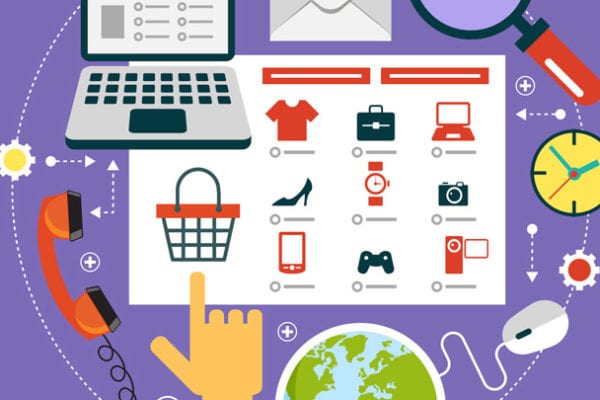Библиотека представляет собой программный модуль, который создан для того, чтобы расширить стандартные возможности программы КОМПАС-3D. Каждая библиотека ориентируется на выполнение конкретной задачи автоматизированного проектирования, которая формирует конструкторскую документацию. 
 Вам будет интересно:Как ориентироваться по компасу
Вам будет интересно:Как ориентироваться по компасу
Вопрос «как востановить заводские настройки BIOS, если выше указанные предложения не помогают» - 4 ответа
Вам понадобится
- - компьютер;
- - установленная программа Компас.
Инструкция
Подключите библиотеку в Компас двумя способами. Первый случай используется, когда на экран не вызвана система управления библиотеками. Запустите программу Компас, перейдите в главное меню, выберите пункт «Сервис», в меню выберите пункт «Менеджер библиотек».
В левой части окна щелкните в пункте, соответствующей той библиотеке, которую необходимо подключить. В правой части окна, чтобы подключить библиотеку в «Компас», вызовите контекстное меню на ней, выберите команду «Универсальный механизм», далее «Подключить». Дождитесь появления красного флажка, это значит подключение библиотеки произведено успешно.
Используйте второй способ присоединения библиотеки к программе «Компас». Для этого в главном меню программы выберите пункт «Сервис», далее «Менеджер библиотек». Перейдите в левую часть окна систему управления, щелкните пункт подключаемой библиотеки, например «Машиностроение».
В правой части окна щелкните дважды по библиотеке, дождитесь ее подключения, должно открыться ее содержимое. Если все открылось, и на экране отображается состав данной библиотеки, значит подключение завершено.
Подключите библиотеку «Фотореалистика» в «Компас». Данная библиотека удобна для использования в рекламной деятельности, при визуализации выпускаемой продукции. Она содержит значительный выбор реалистичных материалов и текстур, также в нее можно добавить пользовательские элементы тени, света, фона, и сцен окружающей обстановки. Для ее установки запустите архив photoreal.msi, далее следуйте указаниям мастера установки.
После этого подключите библиотеку с помощью менеджера в программе «Компас». Сначала добавьте описание данной библиотеки, потом перейдите в окно выбора вида и выберите файл photoreal.rtw. Путь для подключения библиотек в программу – C:/Program Files/, далее папка с программой, по умолчанию это папка ASCON, потом KOMPAS-3D V10, а в ней находится папка Libs.
Совет 2: Как подключать библиотеки
Библиотека – это программный модуль, который создан для расширения стандартных возможностей программы. Каждая конкретная библиотека нужна для выполнения строго обозначенных задач автоматического проектирования или создания определенной документации. Рассмотрим способы подключения библиотек на примере программы "Компас 3-D" 
Инструкция
Используйте один из следующих способов для того, чтобы подключить библиотеку к программе "Компас 3-D". Запустите приложение, зайдите в главное меню и выберите пункт «Сервис». Затем найдите подпункт «Менеджер библиотек». В левой части появившегося окна выберите тот пункт, соответствующий названию библиотеки, которую вы сейчас хоте подключить.
В правой части этого же окна вызовите контекстное меню и выберите команду «Универсальный механизм». После этого нажмите на кнопку «Подключить». Подождите, должно пройти некоторое время. После того как напротив библиотеки появится красный флажок, можете закрывать окно, библиотека подключена. Данный способ подходит, если не вызвана система автоматического управления библиотеками.
Используйте второй способ, чтобы присоединить библиотеку. Запустите программу. В главном меню выберите пункт «Сервис», затем «Менеджер библиотек». Появится окно. В левой его части выберите интересующую вас библиотеку. В правой части окна дважды кликните по этой же библиотеке. Должно пройти некоторое время. После этого отобразится все содержимое выбранной библиотеки. Если все содержимое открыто и отображается без ошибок, значит, выбранная библиотека подключена успешно.
Сделайте следующее, чтобы подключить библиотеку «Фотореалистика». Она значительно расширит базовые возможности программы, и позволит использовать ее не только как универсальный инструмент проектирования, но и как средство создания текстур и материалов рекламного характера.
Чтобы установить библиотеку «Фотореалистика», добавьте ее описание. Затем откройте скачанный архив photoreal.msi. После этого вам нужно следовать указаниям мастера установки. Укажите путь до файла установки библиотеки. Он должен называться photoreal.rtw. Место установки данных библиотеки программа определит автоматически.